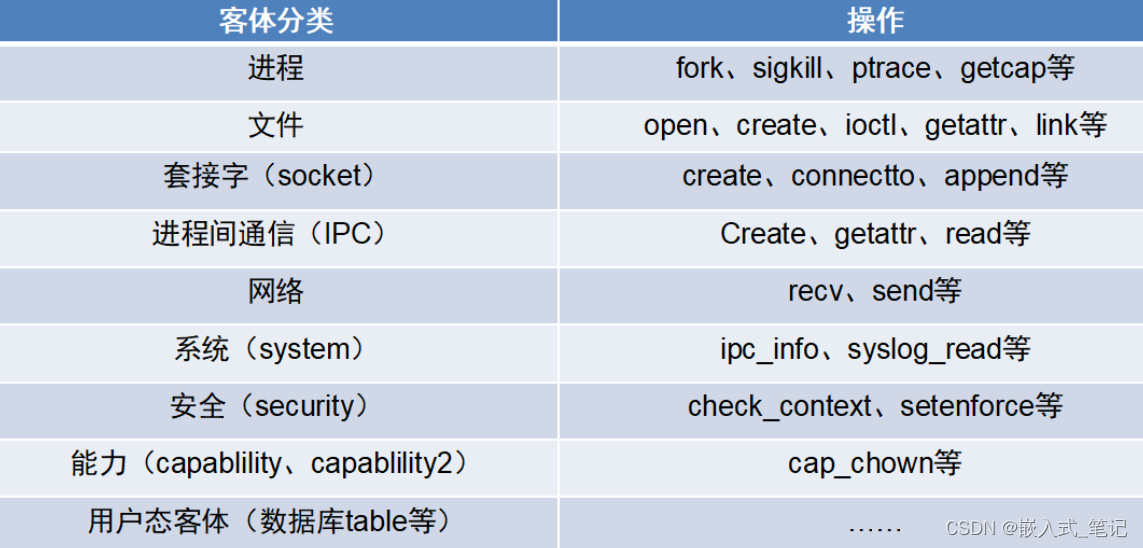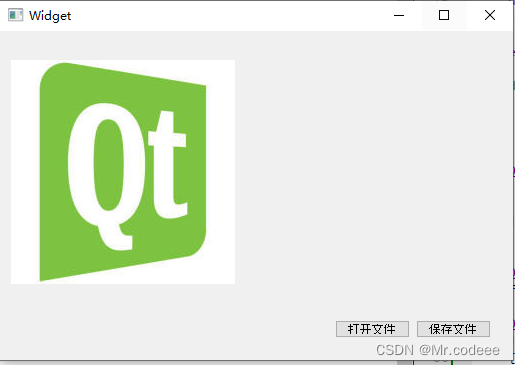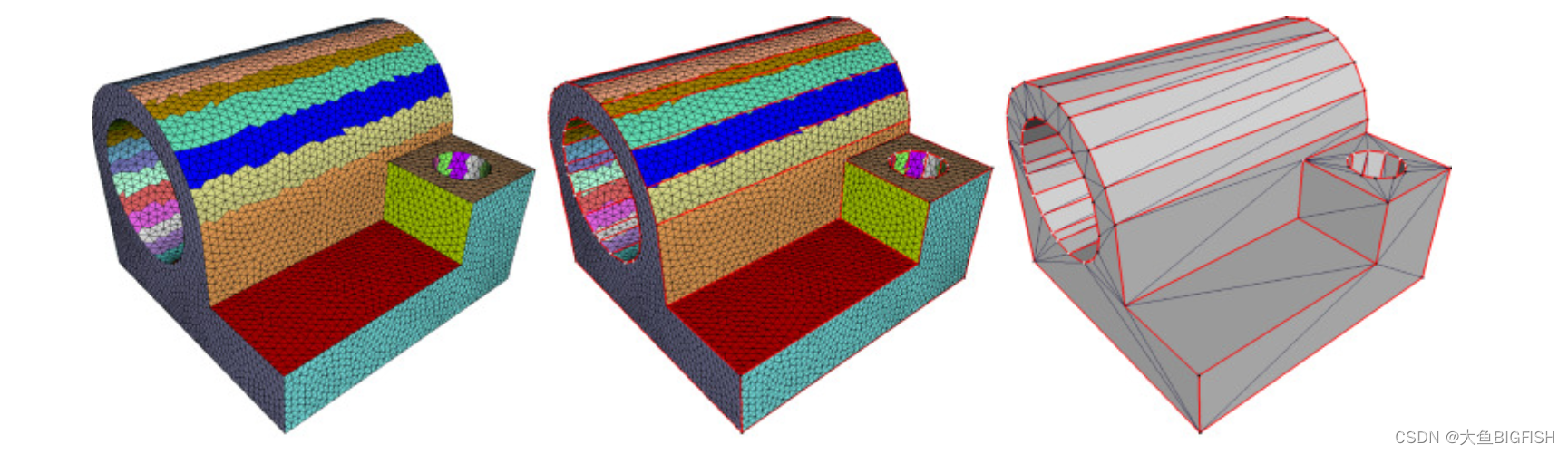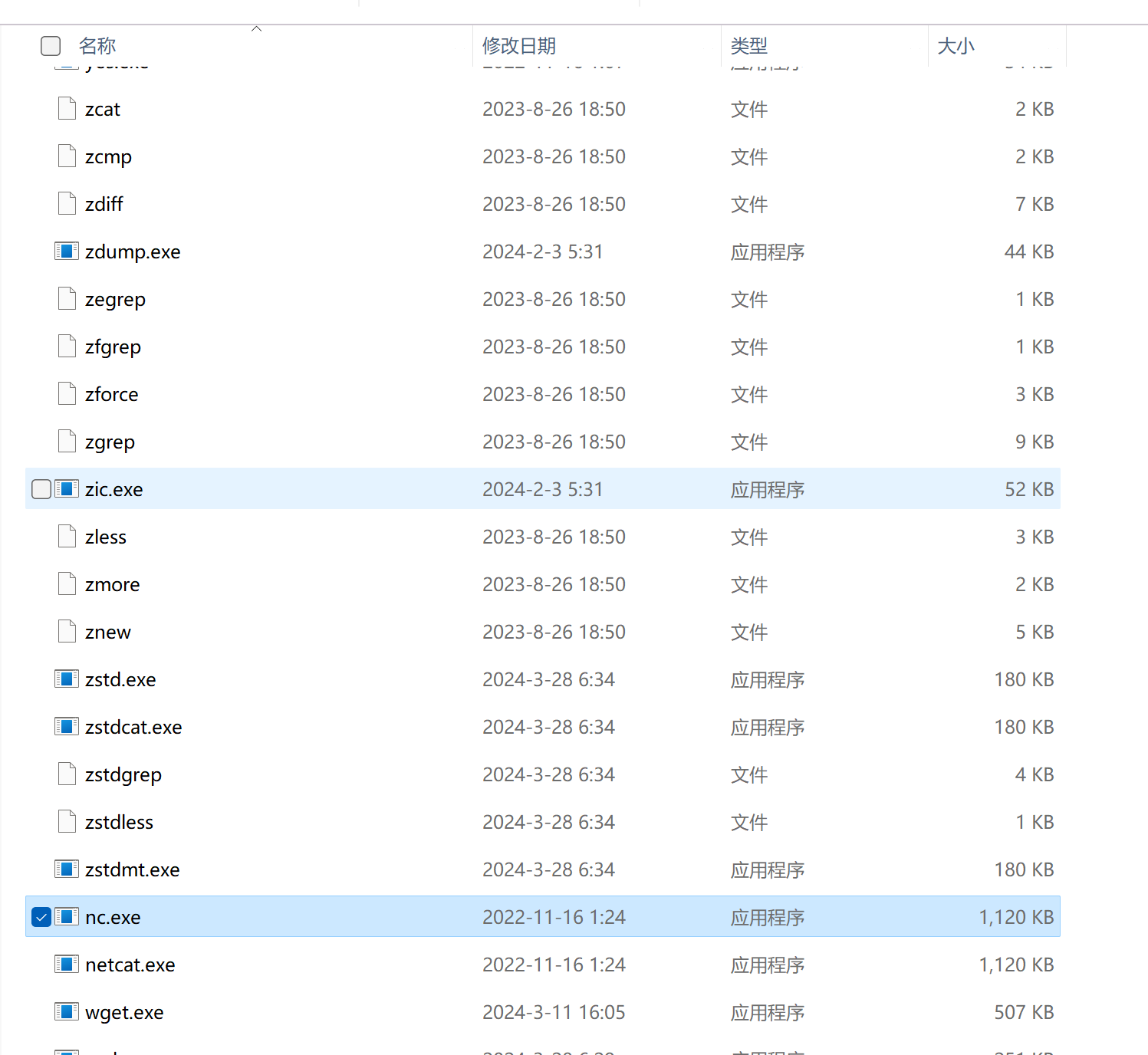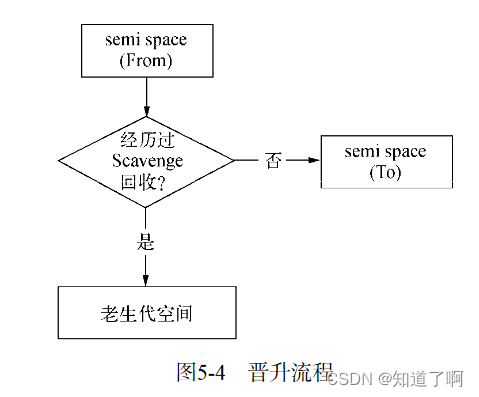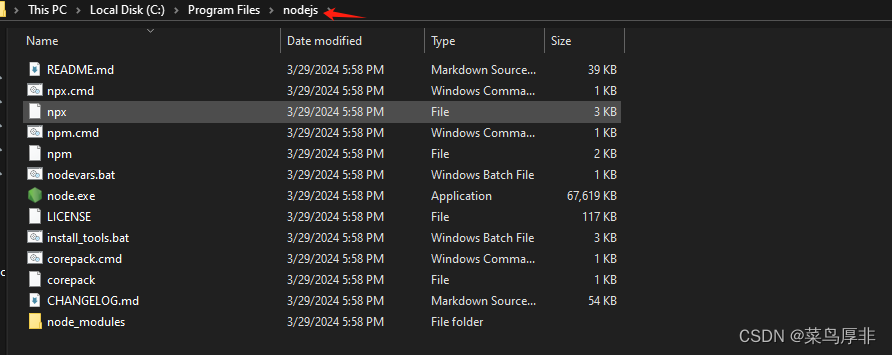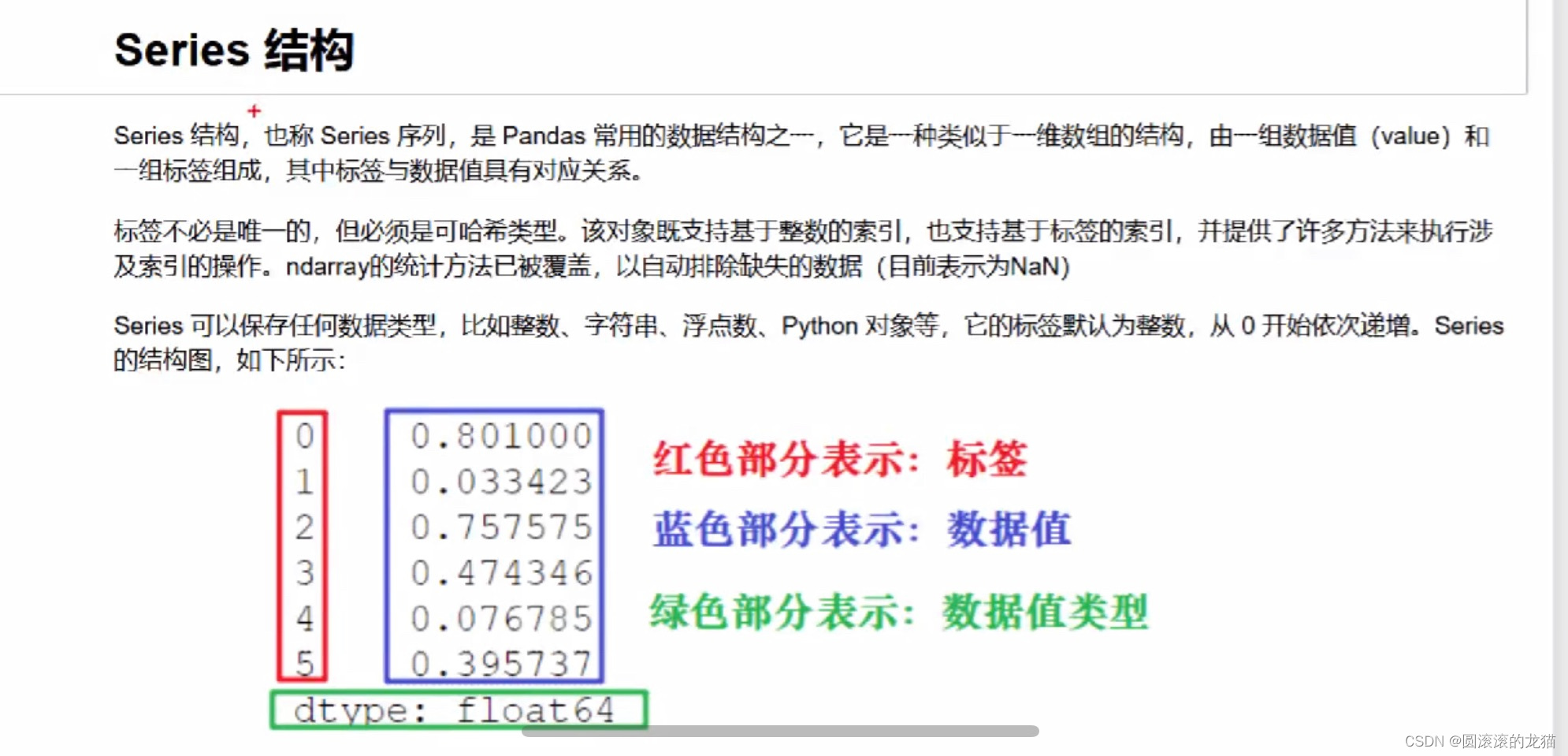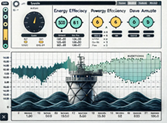上个月发现百度文库最新出了一个验证码,是AI生成的。内容每次可能都不一样,所以给识别造成 了很大困难。传统的比对放松完全失效。
一、介绍
这个是最近才出的最新验证码,内容主要以工厂、建筑、山峰、机器人、汽车、盆栽植物等为主。如下图所示



优点:
解决了图片种类有限的问题,AI验证码可以随机生成,生成种类无限多,每天都不一样,给识别造成很大困难。
缺点:
AI生成的图片可能不符合逻辑,甚至连真人都识别不了,会给用户体验带来不好的影响。如下图所示


我们经过几周的研究, 终于解决了百度AI旋转验证码的识别问题。下面是我们提供的识别代码,感兴趣的小伙伴可以把它转换成js逆向的方式进行验证。运行下面代码,会直接触发验证码。然后可以看到识别过程。
想要识别更多验证码请查看:得塔云
二、识别代码
下面是我用Python + selenium 实现的自动识别代码。正确率在70%左右。python版本是3.7,selenium==3.141.0。直接运行下面代码,可以直接触发验证码,验证码有很多种,这里我们只会挑选挑选旋转验证码进行识别。其他类型的识别可以访问 :得塔云
import os
import sys
import time
import random
import base64
import requests
import io
from io import BytesIO
from PIL import Image, ImageDraw
from selenium import webdriver
from selenium.webdriver.support.wait import WebDriverWait
from selenium.webdriver.common.action_chains import ActionChains
from selenium.webdriver.common.keys import Keys
from selenium.webdriver.support.select import Select
from selenium.webdriver import FirefoxOptions
# 用户的key
key = '9vMU6EzIgmtfEuZe8iIw'
#PIL图片保存为base64编码
def PIL_base64(img, coding='utf-8'):
img_format = img.format
if img_format == None:
img_format = 'JPEG'
format_str = 'JPEG'
if 'png' == img_format.lower():
format_str = 'PNG'
if 'gif' == img_format.lower():
format_str = 'gif'
if img.mode == "P":
img = img.convert('RGB')
if img.mode == "RGBA":
format_str = 'PNG'
img_format = 'PNG'
output_buffer = BytesIO()
# img.save(output_buffer, format=format_str)
img.save(output_buffer, quality=100, format=format_str)
byte_data = output_buffer.getvalue()
base64_str = 'data:image/' + img_format.lower() + ';base64,' + base64.b64encode(byte_data).decode(coding)
return base64_str
# 接口识别
def shibie(img):
# 图片转base64
img_base64 = PIL_base64(img)
# 验证码识别接口
url = "http://www.detayun.cn/openapi/verify_code_identify/"
data = {
# 用户的key
"key": key,
# 验证码类型
"verify_idf_id": "44",
# 样例图片
"img_base64": img_base64,
}
header = {"Content-Type": "application/json"}
# 发送请求调用接口
response = requests.post(url=url, json=data, headers=header)
# 判断是否正确请求
if response.json()['code'] == 200:
print(response.json())
return response.json()['data']['angle']
else:
print('参数错误,请前往得塔云了解详情:https://www.detayun.cn/tool/verifyCodeHomePage2/?_=1714093687434')
print('错误参数:', response.json())
return None
# 浏览器配置
option = FirefoxOptions()
# option.add_argument('--headless')
driver = webdriver.Firefox(executable_path=r'webdriver\geckodriver.exe', options=option)
# 记录成功次数
t = 0
# 记录失败次数
f = 0
for i in range(200):
# 打开验证码页面
driver.get('https://seccaptcha.baidu.com/v1/webapi/verint/svcp.html?ak=M7bcdh2k6uqtYV5miaRiI8m8x6LIaONq&backurl=https%3A%2F%2Fwenku.baidu.com%2F%3F_wkts_%3D1705066238641&ext=ih2lW9VV3PmxmO%2B%2Bx8wZgk9i1xGx9WH05J9hI74kTEVkpokzRQ8QxLB082MG2VoQUUT15llYBwsC%2BAaysNoPxpuKg0Hkpo4qMzBjXDEGhuQ%3D&subid=pc_home&ts=1705066239&sign=1cebe634245cd92fc9eca10d0850a36b')
time.sleep(3)
html_str = driver.page_source
if 'canvas' in html_str:
if '曲线' in html_str:
print('曲线验证码')
elif '数值' in html_str or '数字' in html_str:
print('数值验证码')
else:
print('旋转验证码')
# 等待图片出现
WebDriverWait(driver, 20).until(lambda x: x.find_element_by_xpath('//img[@class="passMod_spin-background"]'))
img = driver.find_element_by_xpath('//img[@class="passMod_spin-background"]')
img_url = img.get_attribute('src')
# 下载图片
header = {
"Host": "passport.baidu.com",
"User-Agent": "Mozilla/5.0 (Windows NT 10.0; Win64; x64; rv:72.0) Gecko/20100101 Firefox/72.0",
"Accept": "image/webp,*/*",
"Accept-Language": "zh-CN,zh;q=0.8,zh-TW;q=0.7,zh-HK;q=0.5,en-US;q=0.3,en;q=0.2",
"Accept-Encoding": "gzip, deflate, br",
"Connection": "keep-alive",
"Referer": "https://seccaptcha.baidu.com/v1/webapi/verint/svcp.html?ak=M7bcdh2k6uqtYV5miaRiI8m8x6LIaONq&backurl=https%3A%2F%2Fwenku.baidu.com%2F%3F_wkts_%3D1705066238641&ext=ih2lW9VV3PmxmO%2B%2Bx8wZgk9i1xGx9WH05J9hI74kTEVkpokzRQ8QxLB082MG2VoQUUT15llYBwsC%2BAaysNoPxpuKg0Hkpo4qMzBjXDEGhuQ%3D&subid=pc_home&ts=1705066239&sign=1cebe634245cd92fc9eca10d0850a36b",
"Cookie": "BAIDUID=A0621DC238F4D936B38F699B70A7E41F:SL=0:NR=10:FG=1; BIDUPSID=A0621DC238F4D9360CD42C9C31352635; PSTM=1667351865; HOSUPPORT=1; UBI=fi_PncwhpxZ%7ETaKAanh2ue0vFk6vHMY02DgvigILJIFul8Z1nzMr9do3SYLtjAUqHSpUz7LvOKV27cIr18-YJryP0Q8j92oo93%7E6hGa0CLdraAlaHUZG-0PW9QrpZkW7MTyUn-yrAq7OmSRBIJ7%7E8gM9pv-; HISTORY=0ece87e30ec8ecccd52ff3d5c42f98002a893bfb73ff358893; BDUSS_BFESS=kwTVdpeFNORXlWVEozbW1kcFhBeHo0ZWQwbVlJNlBvcFhEWWpRZVJQWGhzbnBsSUFBQUFBJCQAAAAAAAAAAAEAAAC13Mct0KHQwl9keHkAAAAAAAAAAAAAAAAAAAAAAAAAAAAAAAAAAAAAAAAAAAAAAAAAAAAAAAAAAAAAAAAAAAAAAAAAAOElU2XhJVNld1; H_WISE_SIDS=219946_216846_213346_219942_213039_230178_204909_230288_110085_236307_243888_244730_245412_243706_232281_249910_247148_250889_249892_252577_234296_253427_253705_240590_254471_179345_254689_254884_254864_253213_255713_254765_255939_255959_255982_107317_256062_256093_256083_255803_253993_256257_255661_256025_256223_256439_256446_254831_253151_256252_256196_256726_256739_251973_256230_256611_256996_257068_257079_257047_254075_257110_257208_251196_254144_257290_251068_256095_257287_254317_251059_251133_254299_257454_257302_255317_255907_255324_257481_244258_257582_257542_257503_255177_257745_257786_257937_257167_257904_197096_257586_257402_255231_257790_258193_258248_258165_8000084_8000115_8000114_8000126_8000140_8000149_8000166_8000172_8000178_8000181_8000185_8000204; Hm_lvt_90056b3f84f90da57dc0f40150f005d5=1700546200; MAWEBCUID=web_VYfxPuQDaKjEzVgXMFgoHouACkpXyjcDpcWwhATKqELuuwEtNy; BAIDUID_BFESS=A0621DC238F4D936B38F699B70A7E41F:SL=0:NR=10:FG=1; H_PS_PSSID=40206_40215_40080_40352_40379_40416_40300_40466_40471_40317; ZFY=j0lpzcgUac2hW5oc8GUPbnW9ug8zMx:B7VJa:AnxqPUaQ:C; BDRCVFR[gltLrB7qNCt]=mk3SLVN4HKm; delPer=0; PSINO=6",
}
response = requests.get(url=img_url, headers=header)
img = Image.open(BytesIO(response.content))
# 识别角度 360度对应238像素
angle = shibie(img)
# 计算滑动距离
move_x = int(angle * (238 / 360))
if move_x >= 238:
move_x = 237
elif move_x < 10:
move_x = 10
print(angle, move_x)
# 获取滑块
WebDriverWait(driver, 20).until(lambda x: x.find_element_by_xpath('//div[@class="passMod_slide-btn "]'))
tag = driver.find_element_by_xpath('//div[@class="passMod_slide-btn "]')
# 滑动滑块
action = ActionChains(driver)
action.click_and_hold(tag).perform()
# 计算实际滑动距离 = 像素距离 + 前面空白距离
if move_x+11 < 238:
action.move_by_offset(move_x+11, 5)
action.move_by_offset(-15, -2)
action.move_by_offset(4, 3)
else:
action.move_by_offset(move_x - 11, 5)
action.move_by_offset(7, -2)
action.move_by_offset(4, 3)
action.release().perform()
# 判断是否成功 app
try:
WebDriverWait(driver, 5).until(lambda x: x.find_element_by_xpath('//div[@id="app"]'))
t += 1
print('成功')
except:
f += 1
print('失败')
time.sleep(2)
print('总次数:{},成功:{},失败:{},正确率:{}'.format(t + f, t, f, t / (t + f)))
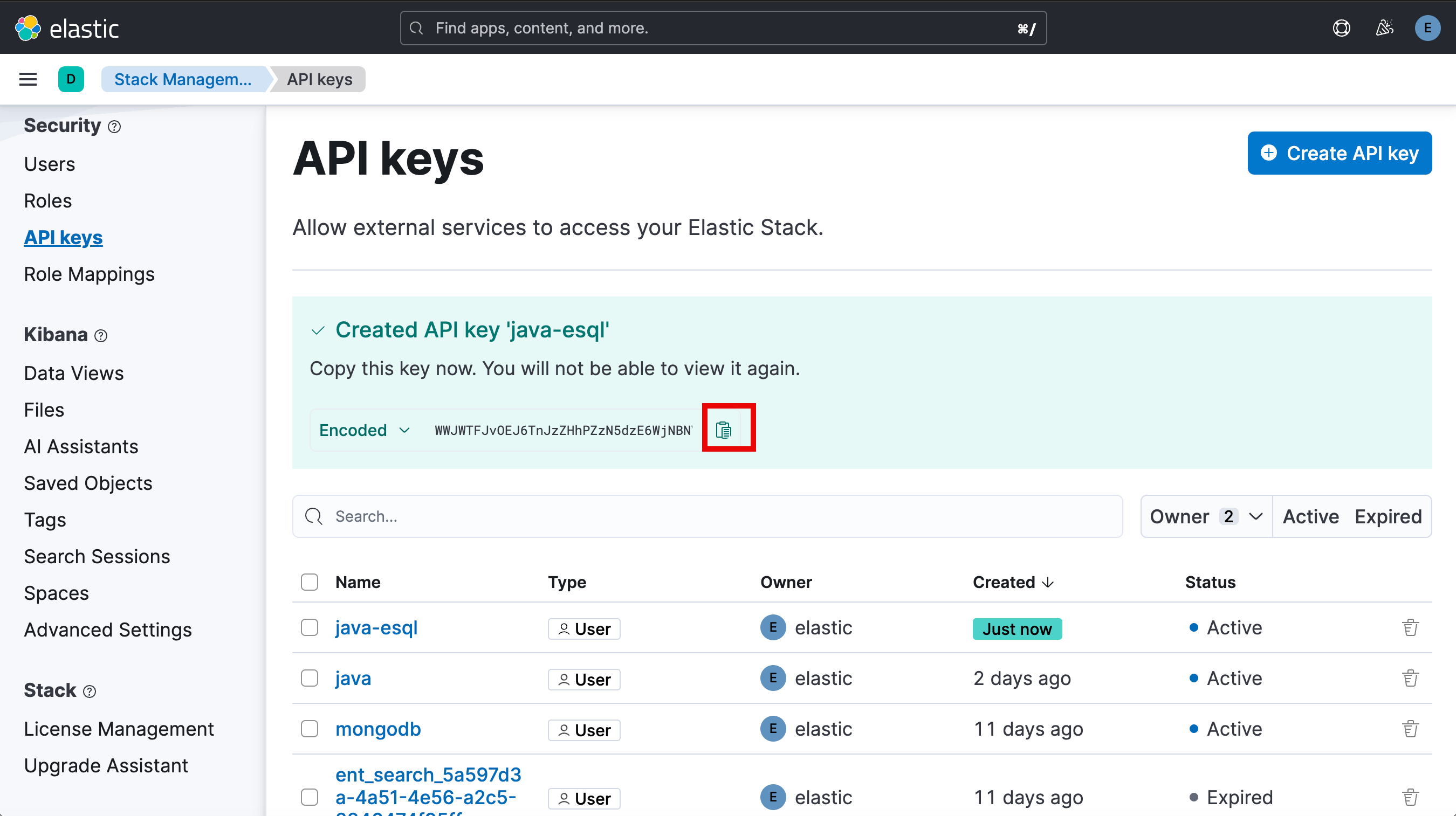

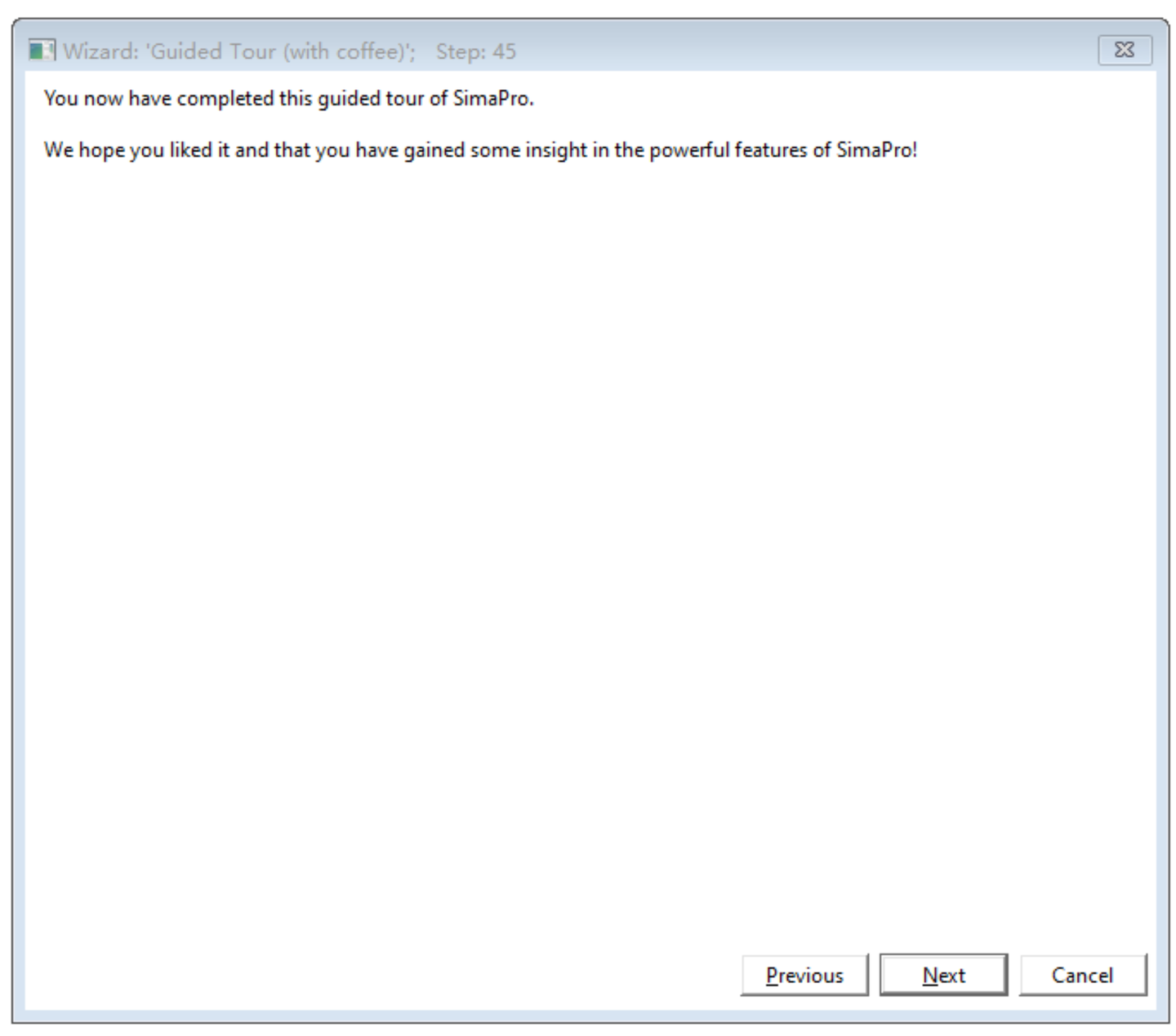
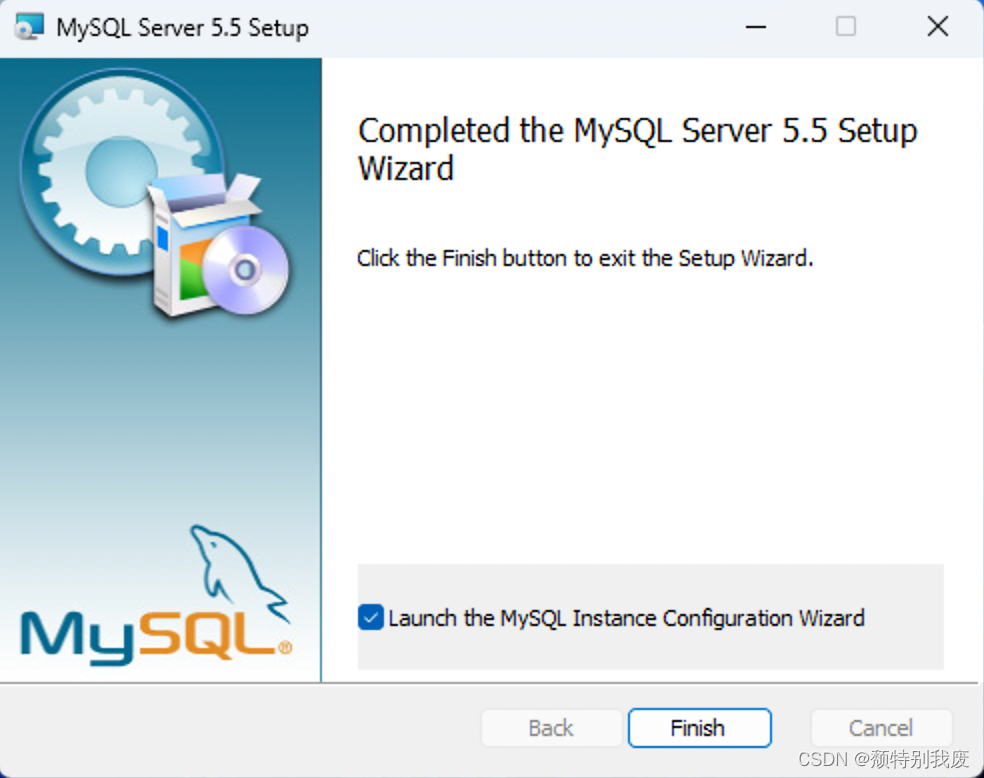
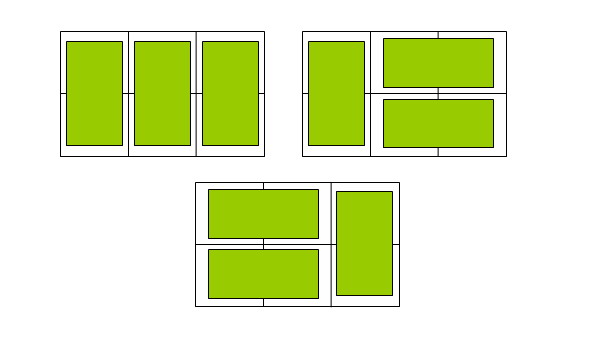

![[JUCE]从一个有关右值引用的bug,探幽移动语义](https://img-blog.csdnimg.cn/direct/14da8e12c1ae42dabb5e31cae1f35c45.png)